计算机网络实验-2012
- 格式:doc
- 大小:3.15 MB
- 文档页数:30

《计算机网络》实验指导书作者:刘桂江江伟计算机与信息学院2012.5实验环境项目型号数量微机/服务器清华同方/15’/多媒体 48台网卡RealTek 48块Windows2000/2003 SERVER中文版安装盘(自启动)多套交换机S2126G 多台交换机S3550G 多台路由器R1762 多台说明网络实验所需要的软件存放于FTP://219.231.57.57目录下。
实验一Windows 2000/2003 Server的安装和管理一、实验目的1.熟悉Windows2000/2003 Server的安装;2.掌握配置TCP/IP协议及测试其连通性的方法;3.掌握Windows2000 Server的基本管理功能;4.熟悉网络操作系统的特点。
二、实验任务1.Windows2000/2003 Server的安装;2.使用ping测试机器间的连通性;3.使用Windows2000/2003 Server管理工具。
包括:账号管理、日志文件管理、服务管理,重点掌握Windows2000/2003 Server中账号管理;4.使用资源管理器对Windows2000/2003 Server文件权限进行管理。
三、实验步骤(一)Windows2000 Server安装1、Windows2000 Server系统安装盘目录结构:●BOOTDISK 内含系统引导软盘制作工具以及创建引导软盘所用的Img文件;●Clients 内含用于Windows95/98系统的客户端增强程序;●I386 内含Windows 2000 在Intel平台上的安装文件;●Printers 内含Windows 2000/NT/9X工作站的部分打印驱动程序;●Setup.txt Windows 2000 的安装说明文档;●Supper Windows2000 Server Resource Kit工具、应用程序兼容性检查工具、版本号检查工具以及硬件兼容性列表;●Valueadd 内含Windows 2000 server 的一些没有经过完全测试的组件,包括Microsoft提供的部分,以及由第三方提供的部分。

2012年新学期计算机网络实训报告开学第一周我们就迎来了计算机网络实训,这门课程与上学期所学的计算机网络相对应,给了我们一个更深刻理解和把握所学学问的机会。
实训的内容包括了网线的压制,虚拟机的使用,服务器的安装,dhcp,dns,iis,ftp,web等基本内容,使我们对网络的组建、运作有个初步的了解。
虽然以前自己也压过,但是通过实训更娴熟了,也终结出了一些技巧和教训,比如在剥线的时候要拧一下,排好线以后要剪平,插下去才能保证每一根都接触得到。
虚拟机安装对我们实训有许多好处,虚拟机的软件是vmware,这一款软件可以在一台实体机上虚拟出有硬盘,cpu,内存,网卡等设备的虚拟机,并且相互之间可以互联,极大的便利了我们学习。
在虚拟即上安装系统和在一般机上没有什么区分,只要吧iso镜像导入虚拟机的光驱即可一步步安装,老是告知我们一个安装技巧,把安装完windowsserverxx后把安装好的安装文件复制几份,改个名就可以使用了,省去了系统安装的时间。
另外,通过上网查资料我还了解到vmware这款软件不仅具有教学上的意义,还是一款比较成熟的商业软件,用在虚拟服务器领域,所以对它有肯定了解还是对我们有很大好处的。
在实训的其次阶段我们学习了ip的查看和设置,并学习设置软路由,使得在不同网段的两台机可以联通。
要查看ip地址可以在windows的网络连接属性里查看,也可以在命令行中输入ipconfig –all 查看,使用命令行有时可以获得更多信息,更便利。
学习软路由的设置有利于我们形象的理解ip,网关,网段这些概念。
在tcp/ip网络互联中,不同网络的互联往往要使用到路由器。
基于硬件的路由器价格往往较高,不为一般的单位所接受,而且在联网过程中,常遇到的问题都是将两个或两个以的局域网互联。
实际上,有好多网络操作系统本身就供应路由功能,只不过是基于软件的路由而已,如windows xx server的静态路由系统就是基于软件的路由技术。
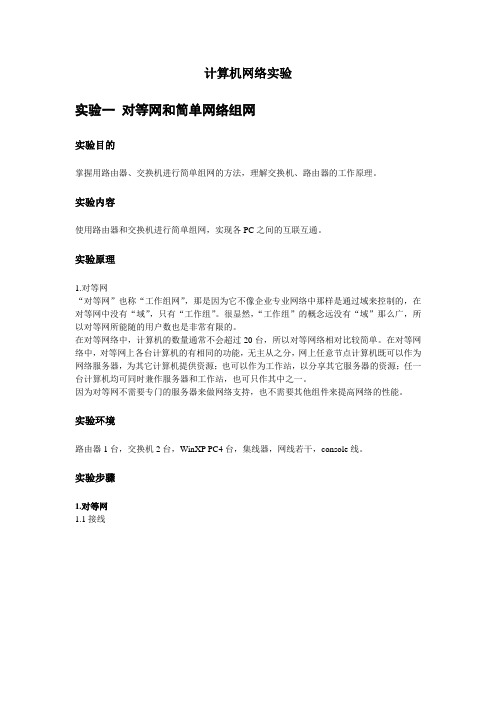

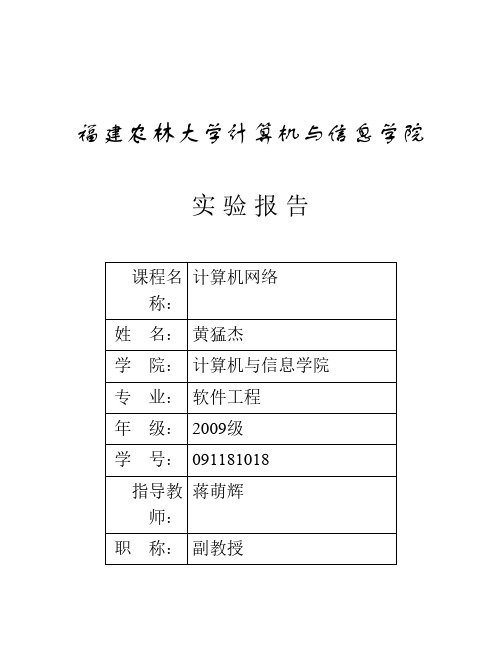
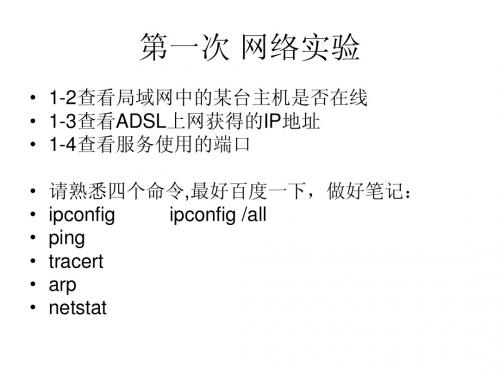
路由器rip协议配置专业:班级:姓名:学号:指导教师:日期: 2012年12月3日一、实验概述实验目的1. 了解路由器设备2. 查看路由器的信息3. 熟悉路由器的接口IP地址配置4. 熟悉路由器的RIP路由协议配置实验内容1.了解路由器设备2.实验拓扑图及要求3.配置路由器接口IP地址4.配置路由器RIP协议5.了解其它show命令6.课堂练习要求1) 路由器的基本配置:分别给路由器命名为r1、r2和r3;关闭域名查找;设置路由器接口IP地址。
2) 配置RIP路由协议,使每个网段之间都能够相互通信。
3)在以上网络的基础上,增加R4路由器,并为R4配置一个环回接口及RIP 协议。
注意,R4和R2的连接链路也需要配置。
配置完成后,请查看R2路由器的路由表,并且,使用ping命令测试各网络的连通性。
二、实验环境使用GNS3模拟CISCO的交换机和路由器、Windows系统。
三、实验步骤路由器r1的配置。
查看路由器r1的接口编号。
路由器r2的配置r1和r2在同一个局域网内,现在不需要路由,就可互相ping通。
但是r2ping 不通loopback()接口,需要配置路由。
路由器r3 的配置路由器r4的配置:为r1、r2、r3、r4配置rip协议:指定与r2相连的网络有:192.1.1.0、172.16.0.0和182.1.1.0。
指定与r3相连的网络有:192.1.1.0和20.0.0.0。
指定与r2相连的网络有:182.1.1.0和30.0.0.0。
从r3可以ping通r1右边的loopback()。
从r1的环回接口ping r3、r4的环回接口,都可以ping通。
当然,从r3 ping r1 的环回接口可以ping通,r3的环回接口ping r4的环回接口也能ping通。
r2路由表:r4路由表:四、实验心得体会因为有了第一次实验的基础加之要完成的实验二的课堂练习不是很难,本次实验没有花太多时间。
非常感谢老师给的视频,对我的学习有很大的帮助。
计算机网络原理实验指导书贾伟实验1认识网络体系结构实验类型、性质与学时验证、2学时。
实验目的要求与任务了解网络体系结构的分层模型及其各层的内容和功能,查看各层对应的实体(物理硬件和/或软件。
了解计算机网络的逻辑拓扑和物理拓扑;参观实验室的网络布局,绘制其逻辑拓扑或给出实验室网络的逻辑拓扑,对应查找/查看物理网络结构组件。
捕获一个包好所有通信协议层的数据包,分析该数据包的层次结构;理解协议的报文分组的封装和分层在包结构中的体现。
实验环境与器具一个完整的网络环境,尽量包好尽可能多的网络设备。
使用Cisco Packet Tracer构建仿真的网络或网络拓扑绘制软件(如visio)。
数据包捕获和分析软件(Wireshark)。
实验原理或实验方案在老师的指导下查看网络各层对应的实体(如物理层下的传输介质——双绞线;物理层的网卡和驱动程序;网络层、运输层的TCP/IP配置;应用层的各个应用程序)。
老师讲解参观机房网络,给出拓扑图,学生使用绘图软件进行拓扑图绘制或使用Cisco Packet Tracer构建仿真的网络。
使用Wireshark软件捕获网络通信流量,分析数据包结构(具体参见“01Lab_protocol-layers.docx”文档)。
实验方法与步骤老师说明,学生查看有关网络实体;老师讲解网络拓扑,学生参观,绘制网络拓扑图。
老师指导学生捕获数据包,分析数据包,记录下捕获的数据包的有关信息。
进一步思考提高如何查看网络体系结构中各层实体发送出或接收到的数据包(流);网络拓扑的结构有那些,当前局域网的基本拓扑是什么,校园企业网有是什么拓扑。
实验数据处理及其结论分析给出网络体系结构中各层实体的名称和主要功能;绘制出的拓扑图;记录的有关数据包信息。
实验2 以太网帧分析实验类型、性质与学时验证、必做、2学时。
实验目的要求与任务理解以太网帧结构细节。
实验环境与器具一个完整的连接到Internet的网络环境;数据包捕获和分析软件(Wireshark);手动控制获取Web URL资源的命令行工具wget/curl;路由跟踪命令:traceroute/tracert。
实验1 跨交换机实现VLAN实验环境Window7 系统,Boson模拟器,交换机Switch2950(两台)四个PC终端实验拓扑图上图线路连接情况为:交换机S1的F0/12端口和交换机S2的F0/12端口相连,S1的F0/1、F0/2分别和PC1、PC2相连,S2的F0/1、F0/2分别和PC3、PC4相连。
实验内容及步骤1.交换机s1配置:Switch>enableSwitch#vlan databaseSwitch(vlan)#vtp domain xyzSwitch(vlan)#vtp serverSwitch(vlan)#vlan 2 name jsjxSwitch(vlan)#exitSwitch#configure terminalSwitch(config)#hostname S1S1(config)#ip default-gateway 192.168.1.254 ;此处可省略S1(config)#int vlan 1S1(config-if)#ip add 192.168.1.10 255.255.255.0S1(config-if)#no shutS1(config-if)#int F0/2S1(config-if)#switchport mode access ;可省略S1(config-if)#switchport access vlan 2S1(config-if)#int f0/12S1(config-if)#switchport mode trunkS1(config-if)#endS1#2.交换机s2配置:Switch>enableSwitch#vlan databaseSwitch(vlan)#vtp domain xyzSwitch(vlan)#vtp clientSwitch(vlan)#exitSwitch#configure terminalSwitch(config)#hostname S2S2(config)#ip default-gateway 192.168.1.254 ;此处可省略S2(config)#int vlan 1S2(config-if)#ip add 192.168.1.11 255.255.255.0S2(config-if)#no shutS2(config-if)#int F0/2S2(config-if)#switchport mode access ;可省略S2(config-if)#switchport access vlan 2S2(config-if)#int f0/12S2(config-if)#switchport mode trunkS2(config-if)#endS2#3.PC机设置:(在Boson netsim模拟器上请输入命令:winipcfg,然后可以设置各参数)P c1:IP address:192.168.1.1 netmask:255.255.255.0 gateway:192.168.1.254P c2:IP address:192.168.1.2 netmask:255.255.255.0 gateway:192.168.1.254 P c3:IP address:192.168.1.3 netmask:255.255.255.0 gateway:192.168.1.254 P c4:IP address:192.168.1.4 netmask:255.255.255.0 gateway:192.168.1.254 实验结果分析验证命令当完成配置后,按道理VLAN1内的PC1、PC3可相互ping通,VLAN2内的PC2、PC4也可相互ping通,但两个VLAN间的用户无法相互ping通,但是结果并不是如此,而是出现了一些差错。
红河学院工学院计算机实验中心实验报告单2、启动Ethereal,设置过滤器,开始捕捉。
(1)在客户机上运行Ethereal。
(2)选择Ethereal菜单“Capture”——“Interface”,选择“本地连接”所在接口。
(3)设置包捕捉过滤器。
在捕捉选项设置窗口中,设置过滤器为“host 192.168.34.150”,其余选项不变。
(4)点击“Start”按钮开始捕获数据包。
3、在客户机上用ping命令访问服务器在客户机的命令窗口下输入:Ping 192.168.34.1504、停止数据包捕捉点击Ethereal的捕捉窗口中的“Stop”按钮停止数据包捕捉。
5、查看捕获的数据包(1) 在Ethereal中查看所有的窗口显示内容。
(2)查看以太帧中的目的地址和源地址。
(3)查看捕获的以太帧中“类型”字段有哪些。
(4)保存捕获结果。
6、定义过滤器,捕捉arp数据(1)设置包捕捉过滤器为“ether proto 0x0806”.(2)开始捕捉。
7、在客户机上用ping 命令访问服务器(1)清空arp缓存。
在客户机命令窗口下输入:arp -d *(2)ping服务器。
在客户机命令窗口下输入:ping 192.168.34.1508、停止数据包捕捉点击客户机上Ethereal的捕捉窗口中的“Stop”按钮。
9、查看捕获的数据包(1)观察arp请求过程中产生的数据帧。
(2)观察arp缓存。
查看“arp -a”输出结果。
(3)保存有关结果。
五、实验要求1、记录ping命令中产生的以太帧及其类型。
2、记录arp请求及应答过程中产生的数据帧。
3、记录ARP地址解析过程。
六、实验小结与讨论通过本次实验,我们了解了以太网协议和arp协议的原理,掌握了使用Ethereal 软件设置过滤器,捕捉数据包的方法,不过在实验的过程当中,对查获的数据包的理解还不够,看不太明白,不确定捕获的以太帧中的类型字段。
七、思考与练习解答1、以太网中发送数据产生冲突时,如何解决?查看Ethereal中接口上发送数据的统计信息。
《计算机网络》实验指导书实验一局域网组网实验1.实验目的:掌握局域网的网络组建方法;能熟练掌握制作直通双绞线与交叉双绞线的方法;能进行组网连通性测试。
2.实验设备双绞线RJ45夹线钳若干、双绞线测试工具若干、双绞线若干、RJ45水晶接线头若干、交换机若干台,安装了windows2000/XP的计算机(带网卡)若干台。
3.实验内容:1.制作直通双绞网线并测试其导通性。
2.制作交叉双绞网线并测试其导通性。
3.利用交换机组建小型局域网并进行连通性测试。
4.实验步骤:1.制作直通双绞线并测试①、剪取一段适当长度的双绞线,用压线钳的剥线部分将双绞线一端外皮除去3厘米左右。
图1-1 剥线②、将裸露的双绞线中的橙色对线拨向自己的左方,棕色对线拨向右方向,绿色对线拨向前方,蓝色对线拨向后方,如下图所示。
左:橙,前:绿,后:蓝,右:棕。
小心的剥开每一对线,按EIA/TIA568B的标准(白橙-橙-白绿-蓝-白蓝-绿-白棕-棕)排列好。
需要特别注意的是,绿色条线必须跨越蓝色对线。
这里最容易犯错的地方就是将白绿线与绿线相邻放在一起,这样会造成串扰,使传输效率降低。
图1-2 理线③、把线整齐,将裸露出的双绞线用专用钳剪下,只剩约14mm的长度,并剪齐线头。
将双绞线的每一根线依序放入RJ45接头的引脚内,第一只引脚内应该放白橙色的线。
图1-3 插线④、确定双绞线的每根线已经放置正确,并查看每根线是否进入到水晶头的底部位置。
如到了底部就可以用RJ45压线钳压接RJ45接头,用RJ45压线钳压接RJ45接头,把水晶头里的八块小铜片压下去后,使每一块铜片的尖角都触到一根铜线,这样制作完成了一个RJ45头。
图1-4 压线⑤、按照以上步骤完成另一端的RJ45接头。
⑥、最后用测试仪测试一下导通性。
图1-5测试2.制作交叉双绞线并测试①、按照制作直通交叉线中的步骤(1)~(4)制作双绞线的一端。
②、用压线钳的剥线部分将双绞线另一端外皮除去3厘米左右。
③、将裸露的双绞线中的橙色对线拨向自己的左方,棕色对线拨向右方向,绿色对线拨向前方,蓝色对线拨向后方,如下图所示。
左:橙,前:绿,后:蓝,右:棕。
小心的剥开每一对线,按EIA/TIA568B的标准(白绿-绿-白橙-蓝-白蓝-橙-白棕-棕)排列好。
④、把线整齐,将裸露出的双绞线用专用钳剪下,只剩约14mm的长度,并剪齐线头。
将双绞线的每一根线依序放入RJ45接头的引脚内,第一只引脚内应该放白绿色的线。
⑤确定双绞线的每根线已经放置正确,并查看每根线是否进入到水晶头的底部位置。
如到了底部就可以用RJ45压线钳压接RJ45接头,用RJ45压线钳压接RJ45接头,把水晶头里的八块小铜片压下去后,使每一块铜片的尖角都触到一根铜线,这样制作完成了交叉双绞线另一个RJ45头。
⑥、最后用测试仪测试一下导通性。
3.利用交换机组建小型局域网并进行连通性测试。
①、用直通双绞线将交换机和计算机机按图1-6的形式连接起来。
图1-6 局域网拓扑图②、将交换机和计算机的电源打开,观察交换机端口对应的指示灯颜色,灯为绿色则表示网线已插好。
③、鼠标右击“我的电脑”->属性->硬件->设备管理器,打开“设备管理器”窗口,单击网络适配器,双击相应的网络适配器,出现网络适配器的属性窗口。
检测网卡是否工作正常。
如果网卡工作不正常,则单击上图中的资源选项卡,查看中断值与I/O地址是否与其它硬件冲突?如冲突,则更改网卡的中断值、I/O地址避免冲突;如没有冲突,则单击上图中的驱动程序选项卡,重新配置相应的网卡驱动程序。
若上述方法仍不能使网卡正常工作,可以考虑采用专用的网卡检测工具进行进一步的检查,或者更换网卡。
④、完成以上步骤并确定网卡正常工作后,双击“本地连接”->属性,打开本地连接属性窗口,找到“Internet协议(TCP/IP)”并双击打开,设置IP地址和子网掩码。
图1-7 Internet协议(TCP/IP)属性面板⑤、单击“开始”菜单中的“运行”选项,输入“cmd”命令,进入DOS命令行窗口。
输入“ipconfig”命令,可以查看本机网卡的IP地址和子网掩码。
如输入“ipconfig/all”可以查看更多的信息,包括网卡的MAC地址。
图1-7 ipconfig/all 命令⑥、输入“ping 127.0.0.1”,若PING通(如下图),则说明网络工作正常,若PING不能给出网络连通的结果,则表明出现了网络故障。
图1-8 ping 检查网络连接状态5.实验学时:2学时实验二网络协议分析1.实验目的:学会正确安装和配置网络协议分析软件Ethereal;掌握用Ethereal分析各种网络协议的技能,加深对协议格式、协议层次和协议交互过程的理解2.实验内容:安装网络协议分析软件;使用Ethereal协议分析软件分析ARP、IP、ICMP、TCP、DP、HTTP、FTP、Telnet和SMTP协议的构成,各协议中各个字段中的主要内容。
3. 实验步骤:①、双击“ethereal-setup-0.99.0”安装图标安装Ethereal软件。
②、使用Ethereal软件抓包获得ARP数据,加以分析:图2-1 定义ARP过滤器在命令行中运行“ping 主机IP地址”,开始抓包2分钟后停止,图2-2图2-3③、对IP协议的分析:图2-4定义IP过滤器图2-5图2-6④、对ICMP协议的分析:图2-7 定义ICMP过滤器图2-8图2-9⑤、对TCP协议的分析:图2-10定义TCP过滤器图2-11⑥考虑如何对DP、HTTP、FTP、Telnet和SMTP协议进行分析。
实验三交换机的认识及基本配置1.实验目的:掌握交换机的硬件构成,了解交换机的基本配置与方法。
2.实验内容:安装模拟器软件,并进行交换机配置。
3.实验步骤:(1)安装boson netsim 6.0模拟器软件.(2)启动网络设计器,设计一个网络拓扑,在该网络中有两台Cisco 2590交换机,两台交换机都通过快速以太网端口1进行级联,然后添加4台PC机,PC1和PC2连接在交换机1的第2和第3端口,PC3和PC4连接在第2台交换机的第2和第3号端口,设计好后,保存该拓扑结构.(3)启动交换机/路由器模拟器软件,装载刚才设计的网络拓扑结构,以模拟出该网络环境.(4)分别设置这两台交换机的主机名为C2950A和C2950B ,然后设置PC1和PC2的主机IP地址为192.168.3.11和192.168.3.12,PC3和PC4的主机IP为192.168.3.51~192.168.3.52,然后在PC1中分别PING PC2,PC3,PC4,检查网络的联通性。
4.实验结果:PING 的情况实验四路由器的认识及基本配置1.实验目的:通过命令行接口(CLI)配置路由器的方法。
在不同的命令行模式下,能够使用的配置命令是不同的,即不同的命令行模式下能实现的配置功能是不同的。
对路由器进行新的配置或更改配置,需要进入全局模式。
对特权用户模式和使用终端通过con、aux或局域网口登录路由器,均可设置口令保护。
2.实验内容:认识路由器并对路由器进行基本配置。
3.实验步骤及结果:用计算机连接CISCO路由器或交换机,配置前准备工作Aux与console口的配置:Aux作用:Console作用:1、路由器的基本配置使用 Setup 模式可完成路由器的部分配置,但灵活性差,且有的配置无法实现。
对路由器的一般配置方法,是使用其IOS的命令行界面(CLI),通过输入IOS 命令来进行。
本实验使用Cisco IOS 软件的命令行界面(CLI)进行路由器基本功能的配置。
在讨论交换机时,介绍了Cisco IOS的CLI的六种基本模式,现针对路由器,再做一些补充和讲解。
1)、普通用户模式(User EXEC)在该模式下,只能够运行少数的命令。
默认的提示符为:router>进入方法:登录路由器后默认进入该模式退出命令为:logout。
功能:进入方法,屏幕截图1:2)、特权用户模式(Priviledged EXEC)默认的提示符为:router#进入方法:在普通用户模式下输入enable并回车退出方法:退到普通用户模式的命令为disable,退出命令行模式则使用命令exit。
功能:进入方法,屏幕截图2:3)、全局配置模式(Global Configuration)默认提示符为:router(config)#进入方法:输入命令config terminal退出方法:可使用exit或 end或按〈Ctrl〉+〈Z〉组合键退到特权模式。
功能:进入方法,屏幕截图3:4)、接口(或称端口)配置模式(Interface Configuration)用于对指定端口进行相关的配置。
该模式及后面的数种模式,均要在全局配置模式下方可进入。
为便于分类记忆,都可把它们看成是全局配置模式下的子模式。
默认提示符:router(config-if)#进入方法:在全局配置模式下,用interface命令进入具体的端口router(config-if)#interface interface-id退出方法:退到上一级模式,使用命令exit;直接退到特权用户模式,使用end命令或按〈Ctrl〉+〈Z〉键。
例如,进入以太网接口配置模式:router (config)#interface ethernet 0 功能:进入方法,屏幕截图4:5)、子接口(或称子端口)配置模式(Subinterface Configuration)默认提示符:router (config-subif) #进入方法:在全局或接口配置模式下用interface命令进入指定子端口router (config-if)#interfaceinterface-id.subinterface-numbermultipoint|point-to-point//配置多点连接或点到点连接子接口退出方法:同上一配置模式的。
例如:给ethernet 0配置子接口0.0:router(config)#interface ethernet 0.0 multipoint|point-to-point //以太网子接口无需关键字router(config-subif)#功能:进入方法,屏幕截图5:7)、终端线路配置模式 (Line Configuration)默认提示符:router(config-line)#进入方法:在全局配置模式下,用line命令指定具体的line端口router (config) #line number or {vty|aux|con} number 退出方法:同上一模式。
例如:配置从Console口登录的口令:router(config)#line con 0router(config-line)#loginrouter(config-line)#password sHi123 //设置口令为sHi123 功能:配置从Console口登录的口令,屏幕截图6:又如,配置Telnet登录的口令:Cisco路由器允许0~4共5个虚拟终端用户同时登录。